Cómo crear vídeos de imagen en imagen en Windows/Mac/Android/iOS
“¿Cómo hago un vídeo de imagen en imagen? ¿Quiero hacer un vídeo con la cara de un estudiante en la esquina izquierda de la pantalla mientras en la pantalla principal se muestra el trabajo que está realizando? He visto videos como este, pero no sé cómo hacerlos”.
– De VideoAyuda
Video imagen en imagen significa poner dos videos en una pantalla con un video pequeño sobre el grande. Crear vídeos de imagen en imagen Es algo muy importante a la hora de realizar vídeos comparativos, tutoriales, entrevistas o juegos. Por lo tanto, puedes aprender 4 formas eficientes de hacer videos PIP en Windows/Mac/Android/iOS en este artículo. Continúe leyendo y obtenga más información sobre los pasos detallados.

Convertidor de vídeo maestro Blu-ray definitivo es un editor de vídeo fácil de usar que puede ayudarte a crear vídeos de imagen en imagen con muchas funciones útiles. Admite cortar y recortar videos por separado, agregar textos, filtros y efectos según sus necesidades. Con las plantillas preestablecidas, puedes crear videos PIP en diferentes estilos fácilmente.
Descarga y lanzamiento gratuitos Convertidor de vídeo maestro Blu-ray definitivo en Windows/Mac. Elegir el Collage opción en el menú superior y haga clic en el Plantilla botón en la parte inferior. Luego puedes elegir la plantilla deseada para hacer videos de imagen en imagen.
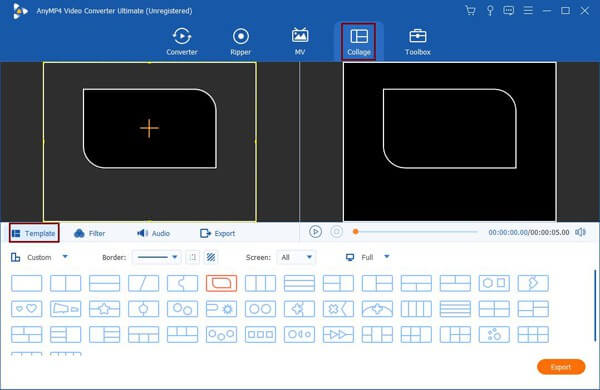
Después de seleccionar la plantilla, también puede ajustar el límite para crear una plantilla única. Haga clic en el límite y jálelo hasta las formas deseadas, y haga clic en el Flecha icono para arrastrar la pantalla pequeña a todas partes.
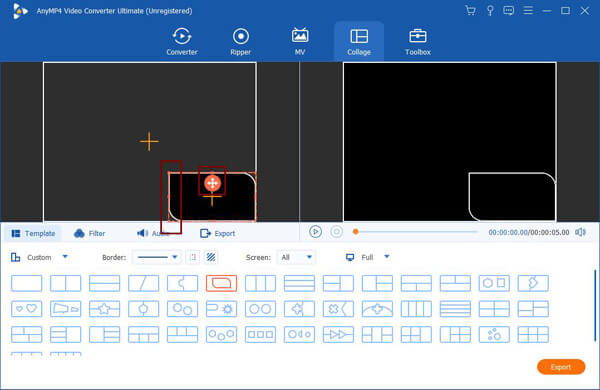
Haga clic en el Más icono para elegir los videos que desea agregar a este creador de videos de imagen en imagen. Luego mueva el mouse sobre los videos para cortarlos, recortarlos o ampliarlos o reducirlos.
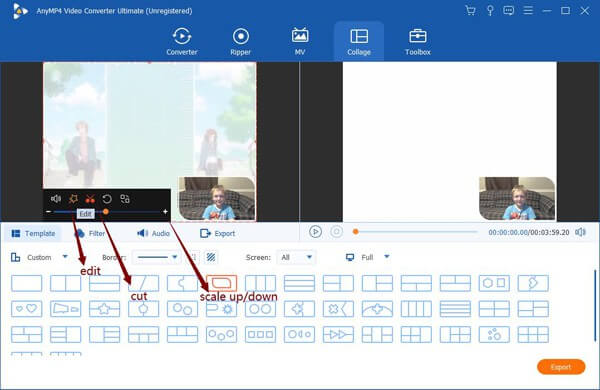
Al crear videos de imagen en imagen, debes cortar los videos a la misma duración. Haga clic en el Cortar y ajuste la línea de tiempo para seleccionar las partes deseadas. Luego haga clic en DE ACUERDO botón para guardar.
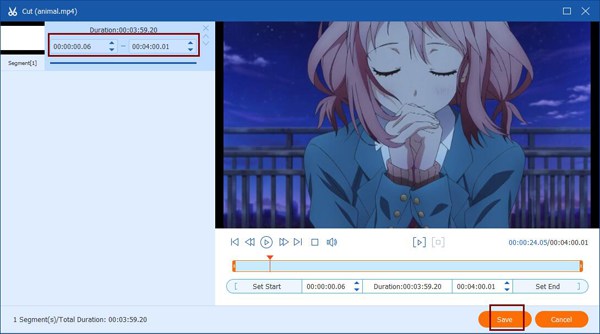
Al hacer clic en Editar icono, puede recortar, rotar y recortar los videos por separado. Además, puede agregar textos, filtros, efectos y marcas de agua libremente según sus necesidades.

Por último, puedes hacer clic en el Exportar para ajustar el formato, la resolución y la calidad del vídeo. Luego elija la ruta de almacenamiento deseada y haga clic en el Iniciar exportación Botón para crear videos de imagen en imagen.
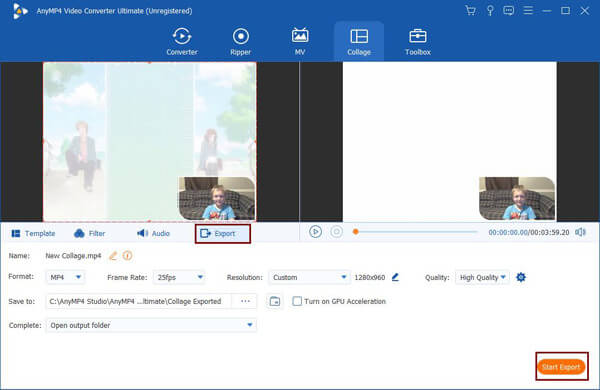
Si es un usuario de Mac y se le da bien editar vídeos, también puede utilizar el editor de vídeo integrado, iMovie, para crear vídeos de imagen en imagen. Dado que no tiene plantillas para editar fácilmente, debe conocer los pasos detallados a continuación.
Inicie iMovie en su computadora y agregue los videos deseados en el Mi película caja. Arrastre el vídeo que desea poner de fondo a la línea de tiempo. Y luego coloque otro video con una pantalla pequeña sobre el anterior. De esta manera, puedes poner dos vídeos en una pantalla con diferentes pistas de vídeo.
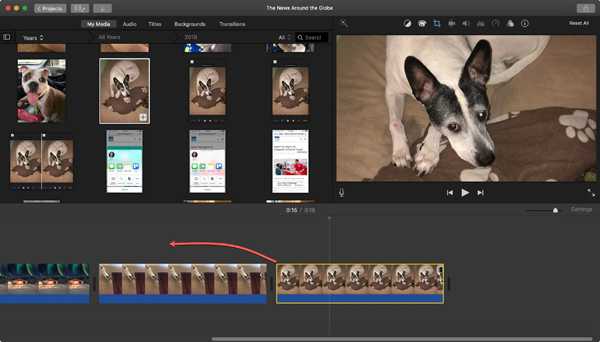
A hacer vídeos de imagen en imagen a través de iMovie, debes hacer clic en el Configuración de superposición icono en la pantalla de vista previa superior derecha y elija el Imagen en imagen opción. Luego haga doble clic en los videos pequeños para arrastrar los límites, la posición y el tamaño. También puedes ajustar el brillo, el tono y el contraste de los videos.
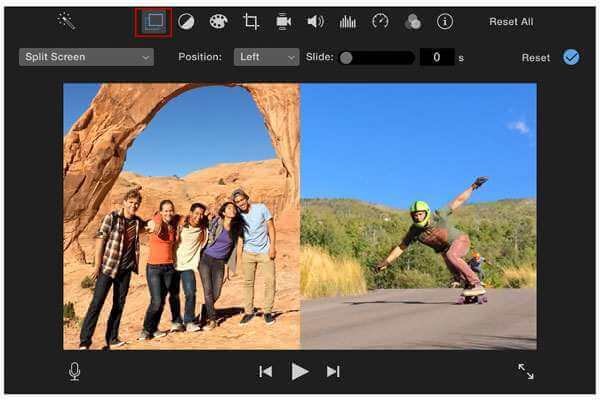
Para crear vídeos de imagen en imagen rápidamente en dispositivos Android e iOS, también debes confiar en los editores de vídeo con la función pip. Los siguientes editores de video le proporcionarán todas las funciones de edición básicas.
1. KineMaster
KineMaster es un editor de vídeo multiplataforma para móviles Android e iOS. Proporciona muchas capas con diferentes formas para crear videos de imagen dentro de imagen o videos uno al lado del otro. Y puedes agregar textos, música, filtros y marcas de agua a los videos según tus necesidades. Después de crear videos PIP, puede cargar o compartir los videos directamente en YouTube, Facebook, Twitter, etc. Como editor de video gratuito, puede cumplir con la mayoría de sus requisitos, excepto los formatos de video.
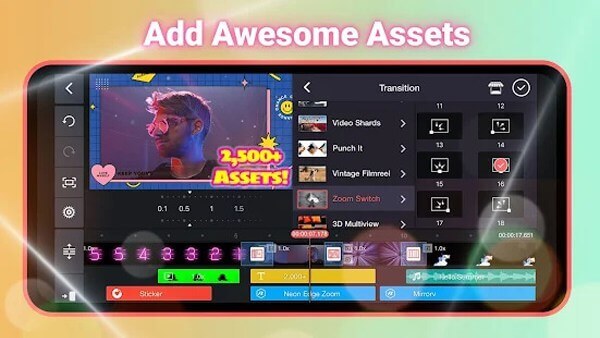
2. Fusión Luma
Es un editor de video profesional para iOS que admite la creación de videos de imagen en imagen a través de múltiples pistas de video. Con su poderosa biblioteca multimedia, puedes agregar videos desde el almacenamiento en la nube u otras aplicaciones. También admite la creación de videos en cámara lenta y en pantalla verde ajustando los parámetros del video. Pero debes tener en cuenta que no ofrece una prueba gratuita y debes pagar $29.99 por su uso de por vida.
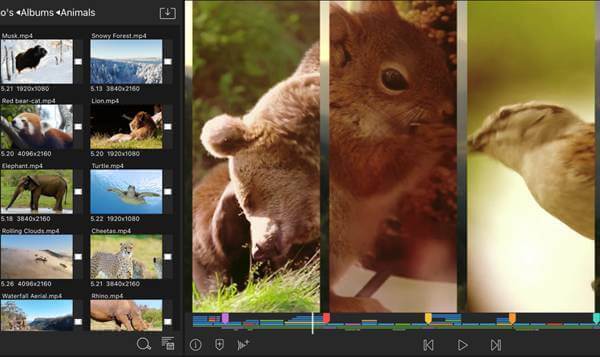
1. ¿Puedo usar iMovie para crear videos de imagen en imagen en mi iPhone?
Por supuesto que puede. iMovie en iPhone y iPad también admite la creación de vídeos de imagen en imagen. Cuando agrega el segundo video a la línea de tiempo, puede elegir la opción Imagen en imagen con muchas funciones adicionales.
2. ¿Cómo agregar imágenes a videos con la función PIP?
Agregar imágenes es lo mismo que crear videos de imagen en imagen. Puede agregar directamente imágenes en lugar de videos al video de fondo. Y puedes agregar varias imágenes al video en diferentes momentos.
3. ¿Puedo hacer videos de imagen en imagen con más de dos videos?
Sí tu puedes. Algunos editores de video profesionales admiten agregar varios videos en una pantalla, como Blu-ray Master Video Converter Ultimate. Puede elegir las plantillas deseadas con tres o más partes.
Este artículo presenta 4 formas fáciles y eficientes de crear videos de imagen en imagen en su computadora y dispositivo móvil. Puede crear videos PIP rápidamente con las plantillas deseadas a través de Blu-ray Master Video Converter Ultimate. Si eres bueno editando videos, también puedes usar iMovie para crear videos de imagen en imagen.
Más lectura
Las 3 mejores formas de poner dos vídeos uno al lado del otro
¿Cómo pongo dos vídeos uno al lado del otro? ¿Existe una aplicación para poner dos vídeos uno al lado del otro? ¿Cómo hago un vídeo en pantalla dividida? Esta publicación comparte 3 formas sencillas de combinar dos videos uno al lado del otro en iPhone, iPad y computadora.
Cómo crear un vídeo multipantalla en 4 pasos
Un vídeo en pantalla dividida puede transmitir exactamente lo que desea mostrar. Siga la guía paso a paso para colocar varios videos uno al lado del otro y crear un video en pantalla dividida con un editor de video en sencillos pasos.
Una guía paso a paso para crear una pantalla dividida en Adobe Premiere Pro de 3 formas
Un vídeo en pantalla dividida puede contar varias historias al mismo tiempo. Aunque Adobe Premiere Pro no ofrece la opción de pantalla dividida, este tutorial puede enseñarle cómo dividir la pantalla recortando y escalando paso a paso.
Cómo hacer un collage de vídeos con tus propios clips y fotos
Con los creadores de collage de vídeos que compartimos en este artículo, puedes mezclar y fusionar varios vídeos y fotos, así como decorar tus obras de arte fácilmente.